一 : Word文档字数统计中,怎样只计算字数而不算上标点符号
按CTRL+F打开查找对话框,单击“高级”,勾选“突出显示所有在该范围找到的项目”和“使用通配符”在查找内容框中输入[一-﨩],单击“查找全部”﨩ALT+64041(按住ALT键的同时在数字小键盘上输入64041)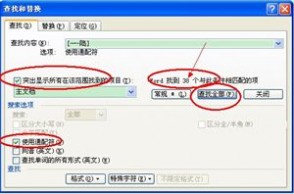
二 : word2016文档怎么快速统计字符个数?
我们知道word2016可以统计输入的字符的字数,但是每次都需要点击鼠标来完成,另外我们修改文档后,还需要自己再次统计,手工修改,有没有办法可以让word2016自动统计字符个数呢?下面我们就一起来看一下吧。
1、首先在要自动统计字数的位置输入“该文档总字数”等字样
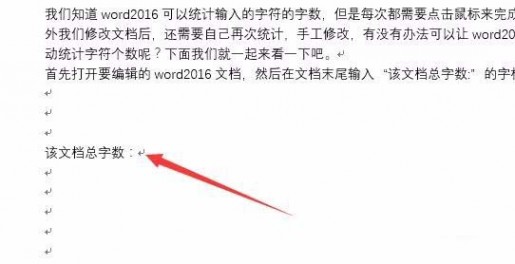
2、然后点击菜单栏上的“插入”菜单

3、在插入工具栏上点击“文档部件”下拉菜单,在弹出菜单中选择“域”菜单项

4、这时会打开域窗口,在域类别中我们选择为“文档信息”,域名中找重叠NumWords一项,然后设置好格式与数字格式两项,最后点击确定按钮
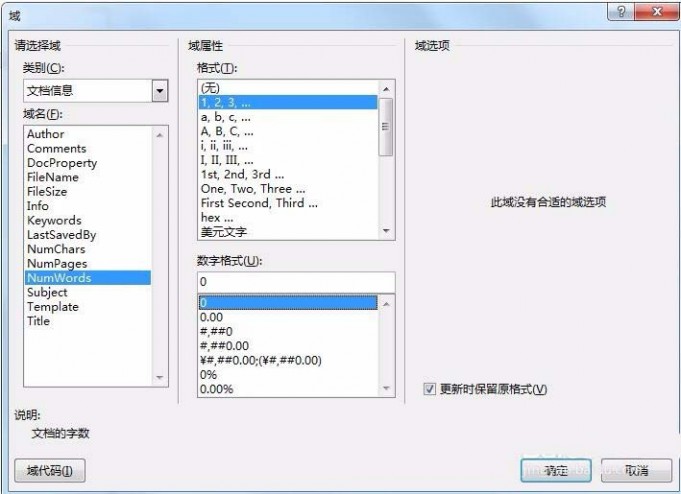
5、这时就可以在文档中看到统计的结果了

6、如果我们修改了文档后,字数就会有所改变,这时我们按下键盘上的F9键,字数就会自动更新

7、有的朋友说在打印的时候,不会自动更新统计字数。这时我们点击文件菜单
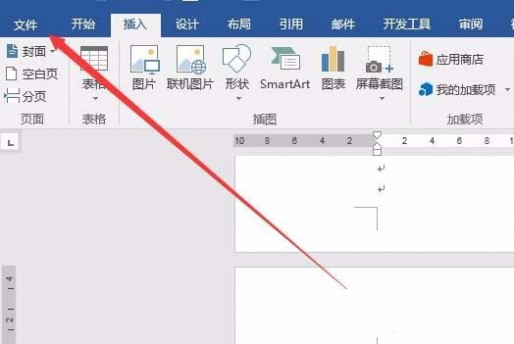
8、在打开的下拉菜单中选择“选项”菜单项

9、在word2016选项窗口中点击左侧的高级侧边栏,在右侧窗口中选中“打印域 代码而非或值”一项,最后点击确定按钮。这样在打印的时候,就会自动更新字数了。

相关推荐:
Word2016中怎么输入竖向文字?
word2016自带截图在哪里? word截图功能的使用方法
Word2016怎么裁剪图形? word2016裁剪图片的详细教程
三 : word怎么统计文档里的字数?
现在办公一般都用WORD工具,在你写好文章或材料后,有时想知道自己到底写了多少字,这时如果字数多的话,是很难知道这个文档里到底有多少字。现在我和朋友们,说说怎么统计文档里的字数。
步骤
1、首先,你在打开电脑后,要先找到WORD图标,然后双击它打开。

2、打开WORD文档后,点住鼠标左键选中你文章的内容,直至全部选完为止,再松开鼠标。

3、在WORD菜单栏的最上方,找到“工具”菜单,然后选中“字数统计”。
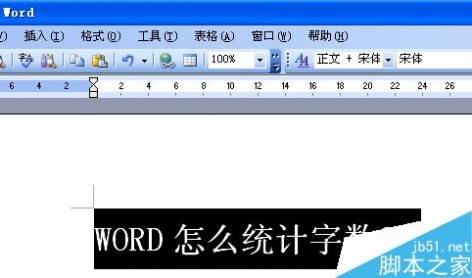
4、点击“字数统计”后,出现对话框。
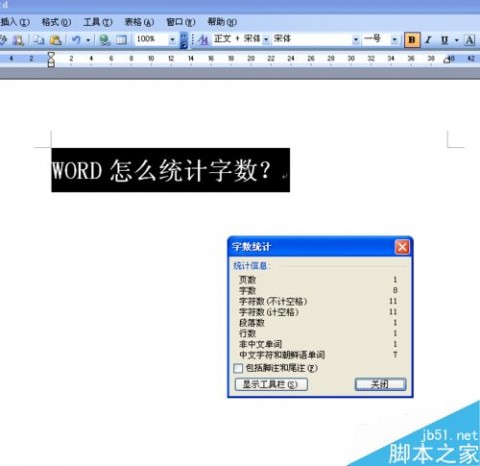
5、在“字数统计”对话框里,有字数的统计数字。
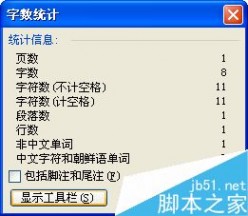
注意事项
找到“工具”菜单,然后选中“字数统计”
以上就是word怎么统计文档里的字数方法介绍,操作很简单的,大家学会了吗?希望这篇文章能对大家有所帮助!
本文标题:word怎么统计字数-Word文档字数统计中,怎样只计算字数而不算上标点符号61阅读| 精彩专题| 最新文章| 热门文章| 苏ICP备13036349号-1